Table of contents
有时,当你的电脑感染了恶意软件程序(病毒、木马、rootkit等),你会面临关键的Windows服务问题,如Windows防火墙、Windows Update或其他被有害程序损害或破坏的服务。 在这种情况下,你必须修复或恢复这些服务到其默认状态。
本教程提出了一个容易尝试的解决方案,将关键的Windows服务恢复到其默认状态。
下面是进行前的重要步骤。
1.按照本指南的步骤,确保你的电脑100%不受有害程序(如rootkits或病毒)的影响:PC的快速恶意软件扫描和清除指南。
2.启用系统还原保护(如果禁用),并在运行服务修复工具之前创建一个还原点,以便在出现问题时将你的计算机恢复到当前状态。

如何轻松地修复、恢复或重置Windows服务至其默认状态。
我们已经在不同的计算机上成功地应用了以下解决方案,以便在以下关键的Windows服务缺失或因其损坏而出现错误时进行修复: *
- Windows 防火墙 服务 (MpsSvc)。 错误代码5或错误代码0x8007042c Windows更新。 服务无法启动 或 服务列表中缺少服务 . 基础过滤引擎(BFE)。 无法启动 ( 错误5:访问被拒绝 ) .
Windows 10用户注意:这篇文章的说明是在2014年写的,并且已经被证明可以在Windows 7、Vista、XP和Windows Server 2003 & 2008上运行。 因为在最新版本的Windows中,有几个服务已经改变了,我建议你尝试通过运行Windows 10系统来修复你的系统。 SFC /SCANOW 在管理员命令提示符中的命令,然后手动恢复此PDF文件中提到的Windows服务的默认 "启动类型":DefaultServicesWin10.pdf。
1. 在你的电脑上下载ESET的服务修复工具(例如在你的桌面上)。
2. 运行" ESET的服务修复工具 具有管理权限的"。
要做到这一点 右键点击 关于" ServicesRepair.exe "文件,并选择" 以管理员身份运行 ”.
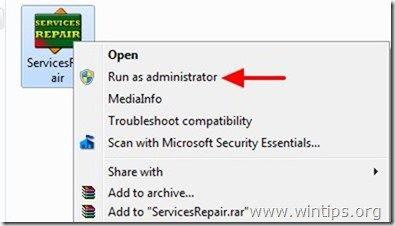
3. 新闻" 是 "到信息窗口。
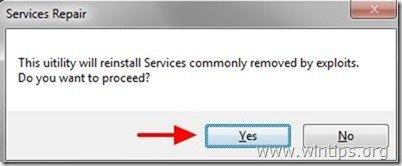
4.重新启动 在你的电脑上应用更改。
Windows关键服务现在应该运行了!
如果Windows服务仍然缺失、无法启动或被破坏,则需要执行额外步骤。
如果你的计算机上的几个服务面临问题,那么你可以从命令提示符中运行系统文件检查器(SFC)工具来修复Windows服务。 要做到这一点。
1. 打开一个升高的命令提示符窗口,前往。
- 开始 > 所有项目 > 配件 右键点击 到" 命令提示 "项目,并选择" 以管理员身份运行 ”.
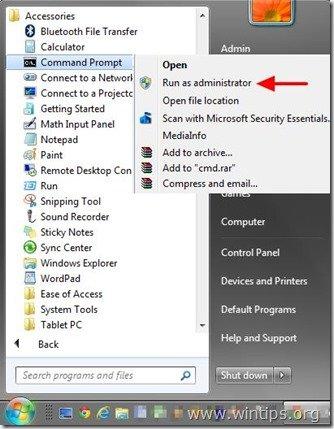
2. 在命令窗口中输入以下命令,然后按 进入 .
SFC /SCANNOW
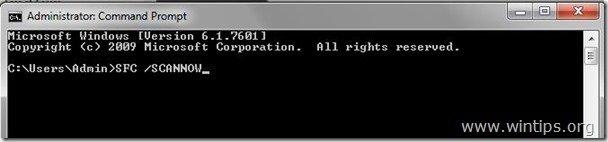
3.等待 和 请勿使用您的电脑 直到 证监会工具 检查并修复损坏的系统文件或服务。
4、当SFC工具完成后。 重新启动 你的电脑,并检查Windows服务是否恢复工作。
请注意。 如果你面临特定Windows服务的错误,那么你可以从这个链接下载并合并任何特定服务的默认注册表文件:http://www.sevenforums.com/tutorials/236709-services-restore-default-services-windows-7-a.html
好运!

Andy Davis
A system administrator s blog about Windows





